小结
attach : ##进入指定运行对象 [root@VM-0-9-centos ~]# docker attach 96763bc9ea4e build : ##通过Dockerfile定制镜像 commit : ##提交当前容器为新的镜像 cp : ##拷贝指定文件或目录到主机 [root@VM-0-9-centos ~]# docker cp 96763bc9ea4e:/home/test.java /home/test_docker_cp/ create : ##创建新的容器,类似于run,但是不启动容器 [root@VM-0-9-centos ~]# docker create centos /bin/bash diff: ##查看docker容器变化 events: ##从docker获取实时容器事件 exec: ##进入已经启动的容器运行指令 [root@VM-0-9-centos ~]# docker exec -it f170a9b28775 /bin/bash export: ##到处容器的内容归为一个tar文档 history: ##展示一个镜像形成历史 images: ##列出系统当前镜像 [root@VM-0-9-centos ~]# docker images -a import: ## 从tar包中内容中创建一个新的文件系统 info: ## 查看系统详细信息 [root@VM-0-9-centos ~]# docker info inspect: ## 查看容器详细信息 [root@VM-0-9-centos ~]# docker inspect f170a9b28775 kill: ## 强制结束指定容器 load: ## 从一个tar包中加载一个镜像 login: ## 注册或者登录一个docker源服务器 logout: ## 登出 logs: ## 输出当前容器日志信息 docker logs -tf 容器id docker logs --tail number 容器id #num为要显示的日志条数 port: ## 查看映射端口对应容器内部的源端口 pasue: ## 暂停容器 ps: ## 列出容器列表 docker ps #运行中列表 docker ps -a #所有容器列表 pull: ## 从docker源镜像拉取指定镜像 docker pull mysql #默认拉取最新版本mysql push: ## 推送指定镜像或库镜像至docker源服务器 restart: ## 重启正在运行的容器 rm: ## 移除一个或者多个容器 docker rm -f $(docker ps -aq) #移除所有容器 rmi: ## 移除一个或者多个镜像 run: ## 创建一个容器并运行内容 docker run -it centos /bin/bash save: ## 保存一个镜像为一个tar包 search: ## 在docker hub中搜索镜像 docker search mysql #搜索所有mysql镜像 docker search mysql --filter=STARS=3000 #搜索收藏数大于3000的镜像 start: ## 启动容器 docker start [id] stop: ## 停止容器 docker stop [id] tag: ## 给源服务器中镜像设置标签 top: ## 查看容器中运行的进程信息 unpause: ## 取消暂停容器 version: ## 查看docker版本号 docker version wait: ## 截取容器停止时的退出状态值
docker的命令十分多,上面我们学习的那些都是最常用的容器和镜像的命令,之后我们还会学习很多命令!
作业练习
Docker 安装 Nginx
# 1、搜索镜像 search 建议大家去docker hub搜索,可以看到帮助文档 # 2、下载镜像 pull # 3、运行测试 [root@ls-Cwj2oH9C home]# docker images REPOSITORY TAG IMAGE ID CREATED SIZE nginx latest 605c77e624dd 6 months ago 141MB centos latest 5d0da3dc9764 9 months ago 231MB # -d 后台运行 # --name 给容器命名 # -p 宿主机端口:容器内部端口 [root@ls-Cwj2oH9C home]# docker run -d --name nginx01 -p 3344:80 nginx fb127ee2c6ba61f9e42c8664673494314122e48017df0875342fbeed80b81e60 [root@ls-Cwj2oH9C home]# docker ps CONTAINER ID IMAGE COMMAND CREATED STATUS PORTS NAMES fb127ee2c6ba nginx "/docker-entrypoint.…" 4 seconds ago Up 4 seconds 0.0.0.0:3344->80/tcp, :::3344->80/tcp nginx01 be09e0fd41c7 centos "/bin/sh -c 'while t…" 3 hours ago Up 3 hours vigilant_tu d2ae011f21b8 centos "/bin/bash" 3 hours ago Up 3 hours mystifying_tereshkova [root@ls-Cwj2oH9C home]# curl localhost:3344 # 进入容器 [root@ls-Cwj2oH9C home]# docker exec -it nginx01 /bin/bash root@fb127ee2c6ba:/# whereis nginx nginx: /usr/sbin/nginx /usr/lib/nginx /etc/nginx /usr/share/nginx root@fb127ee2c6ba:/# cd /etc/nginx root@fb127ee2c6ba:/etc/nginx# ls conf.d fastcgi_params mime.types modules nginx.conf scgi_params uwsgi_params root@fb127ee2c6ba:/etc/nginx#
端口暴露的概念
思考问题:我们每次改动nginx配置文件,都需要进入容器内部,十分的麻烦,我们要是可以在容器外部提供一个映射路径,达到在容器修改文件名,容器内部就可以自动修改 -v 数据卷!
作业:docker来装一个tomcat
# 官方的使用 docker run -it --rm tomcat:9.0 # 我们之前的启动都是后台,停止了容器之后,容器还是可以查到 docker run -it --rm,一般用来测试,用完就删除 # 下载再启动 docker pull tomcat # 启动运行 docker run -d -p 3355:8080 --name tomcat01 tomcat # 测试访问没有问题 # 进入容器 [root@ls-Cwj2oH9C /]# docker exec -it tomcat01 /bin/bash # 发现问题:1、linux命令少了 2、没有webapps 默认是最小的镜像,所有不必要的都剔除掉。 # 保证最小可运行的环境
思考问题:我们以后要部署项目,如果每次都要进入容器是不是十分麻烦?我们要是可以在容器外部提供一个映射路径,webapps,我们在外部放置项目,就自动同步到内部就好了!
作业:部署 es + kibana
# es 暴露的端口很多! # es 十分的耗内存 # es 的数据一般需要放置到安全目录!挂载 # --net somenetwork ? 网络配置 # 启动 elasticsearch docker run -d --name elasticsearch -p 9200:9200 -p 9300:9300 -e "discovery.type=single-node" elasticsearch:latest # 启动了 linux就卡住了 docker stats 查看cpu的状态 # es 是十分耗内存的 2.182GiB 1核2G根本跑不动,会卡死,2核4G起步可以运行! # 查看 docker stats # 测试一下es是否成功了 [root@ls-Cwj2oH9C /]# curl localhost:9200 { "name" : "7QxbBIY", "cluster_name" : "elasticsearch", "cluster_uuid" : "wUTOoYcpSZaSKV4VALlxeQ", "version" : { "number" : "5.6.8", "build_hash" : "688ecce", "build_date" : "2018-02-16T16:46:30.010Z", "build_snapshot" : false, "lucene_version" : "6.6.1" }, "tagline" : "You Know, for Search" } # 赶紧关闭,增加内存的限制!
# 关闭es,增加内存的限制,修改配置文件 -e 环境配置修改 docker run -d --name elasticsearch02 -p 9200:9200 -p 9300:9300 -e ES_JAVA_OPTS="-Xms64m -Xmx512m" elasticsearch:latest # 查看 docker stats
[root@ls-Cwj2oH9C /]# curl localhost:9200 { "name" : "FnQQV4P", "cluster_name" : "elasticsearch", "cluster_uuid" : "-M8PzTiLTVCNeZ2AZND1Ig", "version" : { "number" : "5.6.8", "build_hash" : "688ecce", "build_date" : "2018-02-16T16:46:30.010Z", "build_snapshot" : false, "lucene_version" : "6.6.1" }, "tagline" : "You Know, for Search" }
作业:使用kibana连接elasticsearch?思考网络如何才能连接过去!
可视化
- portainer(先用这个)
- Rancher(CI/CD(Continuous Intergration/Continuous Delpoy)持续集成/持续部署再用)
什么是portainer?
Docker图形化界面管理工具!提供一个后台面板供我们操作!
docker run -d -p 8088:9000 \ --restart=always -v /var/run/docker.sock:/var/run/docker.sock --privileged=true portainer/portainer
访问测试:http://182.61.20.38:8088/
通过它来访问了:
管理员登录后选择Local Docker后的主界面,注意:管理员只有一个
点击local docker进入后的面板,可以查看容器、镜像、卷、网络等的详细信息
可视化面板平时不会使用,测试使用即可!
Docker镜像详解
镜像是什么
镜像是一种轻量级、可执行的独立软件包,用来打包软件运行环境和基于运行环境开发的软件,它包含运行某个软件所需的所有内容,包括代码、运行时库、环境变量和配置文件。
所有的应用,直接打包docker镜像,就可以直接跑起来!
如何得到镜像:
- 从远程仓库下载
- 朋友拷贝给你
- 自己制作一个镜像 DockerFile
Docker镜像加载原理
UnionFS(联合文件系统)
我们下载的时候看到的一层层就是这个!
UnionFS(联合文件系统):Union文件系统(UnionFS)是一种分层、轻量级并且高性能的文件系统,它支持对文件系统的修改作为一次提交来一层层的叠加,同时可以将不同目录挂载到同一个虚拟文件系统下(unite several directories into a single virtual filesystem)。Union文件系统时Docker镜像的基础。镜像可以通过分层来进行继承,基于基础镜像(没有父镜像),可以制作各种具体的应用镜像。
特性:一次同时加载多个文件系统,但从外面看起来,只能看到一个文件系统 ,联合加载会把各层文件系统叠加起来,这样最终的文件系统会包含所有底层的文件和目录。
Docker镜像加载原理
docker的镜像实际上由一层一层的文件系统组成,这种层级的文件系统UnionFS。
bootfs(boot file system)主要包含bootloader和kernel,bootloader主要是引导加载kernel,Linux刚启动时会加载bootfs文件系统,在Docker镜像的最底层是bootfs。这一层与我们典型的Linux/Unix系统是一样的,包含boot加载器和内核。当boot加载完成之后整个内核就都在内存中了,此时内存的使用权已由bootfs转交给内核,此时系统也会卸载bootfs。
rootfs(root file system),在bootfs之上。包含的就是典型Linux系统中的/dev,/proc,/bin,/etc 等标准目录和文件。rootfs就是各种不同的操作系统发行版,比如Ubuntu,Centos等等。
平时我们安装进虚拟机的CentOS都是好几个G,为什么Docker这里才200M?
对于一个精简的OS,rootfs可以很小,只需要包含最基本的命令,工具和程序库就可以了,因为底层直接用Host的kernel,自己只需要提供rootfs就可以了,由此可见对于不同的linux发行版,rootfs会有差别,因此不同的发行版可以公用bootfs。
虚拟机是分钟级别,容器是秒级!
分层理解
分层的镜像
我们可以去下载一个镜像,注意观察下载的日志输出,可以看到是一层一层的在下载!
思考:为什么Docker镜像要采用这种分层的结构呢?
最大的好处,莫过于是资源共享了!比如有多个镜像都从相同的Base镜像构建而来,那么宿主机只需在磁盘上保留一份base镜像,同时内存中也只需要加载一份base镜像,这样就可以为所有的容器服务了,而且镜像的每一层都可以被分享。
查看镜像分层的方式可以通过 docker image inspect 命令!
[root@ls-Cwj2oH9C ~]# docker image inspect redis:latest [ // ...... "RootFS": { "Type": "layers", "Layers": [ "sha256:08249ce7456a1c0613eafe868aed936a284ed9f1d6144f7d2d08c514974a2af9", "sha256:5659b3a1146e8bdda814e4ad825e107088057e8578c83b758ad6aab93700d067", "sha256:cf3ae502d7faa4e90c159cc42b63b46a6be04864fe9d04fb0939e2b0c8b1f7c7", "sha256:4ca33072d02630d1d55ada52c3bde95a1ffe02ae60da9ef147c836db444f7a0f", "sha256:58bcc523fc9281a3a7033280804e841d1fcec71cbd6359c643c7e06a90efb34c", "sha256:be56018ff4790f7f1d96f500e9757c27979c37e476e21a2932746b4654955806" ] }, "Metadata": { "LastTagTime": "0001-01-01T00:00:00Z" } } ]
理解:
所有的Docker镜像都起始于一个基础镜像层,当进行修改或增加新的内容时,就会在当前镜像层之上,创建新的镜像层。
举一个简单的例子,假如基于Ubuntu Linux 16.04 创建一个新的镜像,这就是新镜像的第一层;如果在该镜像中添加Python包,就会在基础镜像之上创建第二个镜像层;如果继续添加一个安全补丁,就会创建第三个镜像层。
该镜像当前已经包含3个镜像层,如下图所示(这只是一个用于演示的很简单的例子)。
在添加额外的镜像层的同时,镜像始终保持是当前所有镜像的组合,理解这一点非常重要。下图举了一个简单的例子,每个镜像层包含 3 个文件,而镜像包含了来自两个镜像层的 6 个文件。
上图中的镜像层跟之前图中的略有区别,主要目的是便于展示文件。
下图中展示了一个稍微复杂的三层镜像,在外部看来整个镜像只有 6 个文件,这是因为最上层中的文件7是文件5的一个更新版本。
这种情况下,上层镜像层中的文件覆盖了底层镜像层中的文件。这样就使得文件的更新版本作为一个新镜像层添加到镜像当中。
Docker通过存储引擎(新版本采用快照机制)的方式实现镜像层堆栈,并保证多镜像层对外展示为统一的文件系统。
Linux上可用的存储引擎有AUFS、Overlay2、Device Mapper、Btrfs以及ZFS。顾名思义,每种存储引擎都基于Linux中对应的文件系统或者块设备技术,并且每种存储引擎都有其独有的性能特点。
Docker在Windows上仅支持windowsfilter一种存储引擎,该引擎基于NTFS文件系统之上实现了分层和CoW。下图展示了与系统显示相同的三层镜像。所有镜像层堆叠并合并,对外提供统一的视图。
特点
Docker镜像都是只读的,当容器启动时,一个新的可写层被加载到镜像的顶部!
这一层就是我们通常说的容器层,容器之下的都叫镜像层!
如何提交一个自己的镜像
commit镜像
docker commit 提交容器成为一个新的副本 # 命令和git原理类似 docker commit -m="提交的描述信息" -a="作者" 容器id 目标镜像名:[TAG]
实战测试
# 启动一个默认的tomcat # 发现这个默认的tomcat 是没有webapps应用,镜像的原因,官方的镜像默认 webapps下面是没有文件的! # 我自己拷贝进去了基本的文件 [root@ls-Cwj2oH9C ~]# docker exec -it 11cdc75c9c6e /bin/bash root@11cdc75c9c6e:/usr/local/tomcat# ls BUILDING.txt LICENSE README.md RUNNING.txt conf logs temp webapps.dist CONTRIBUTING.md NOTICE RELEASE-NOTES bin lib native-jni-lib webapps work root@11cdc75c9c6e:/usr/local/tomcat# cp -r webapps.dist/* webapps # 将我们操作过的容器通过commit提交为一个镜像!我们以后就使用我们修改过的镜像即可,这就是我们自己的一个修改的镜像
学习方式:理解概念,进行实践,最后实践和理论相结合!
如果想要保存当前容器的状态,就可以通过commit来提交,获得一个镜像 就像我们之前学习的VM快照功能!
到了这里才算是入门Docker!
容器数据卷
什么是容器数据卷
docker理念回顾
将应用和环境打包成一个镜像!
数据?如果数据都在容器中,那么我们容器删除,数据就会丢失! 需求:数据可以持久化
MySQL,容器删了,删库跑路! 需求:MySQL数据可以存储在本地!
容器之间可以有一个数据共享的技术!Docker容器中产生的数据,同步到本地!
这就是卷技术!目录的挂载,将我们容器内的目录,挂载到Linux上面!
总结一句话:容器的持久化和同步操作!容器间也是可以数据共享的!
使用数据卷
方式一:直接使用命令来挂载 -v
docker run -it -v 主机目录:容器内目录 # 测试 [root@ls-Cwj2oH9C ~]# docker run -it -v /home/ceshi:/home centos /bin/bash # 启动起来之后,我们可以通过 docker inspect 容器id
测试文件的同步
再来测试:
- 停止容器
- 宿主机上修改文件
- 启动容器
- 容器内的数据依旧是同步的
好处:我们以后修改只需要在本地修改即可,容器内会自动同步!
实战:安装MySQL
思考:MySQL的数据持久化的问题!
# 获取镜像 [root@ls-Cwj2oH9C ~]# docker pull mysql:5.7 # 运行容器,需要做数据挂载! # 安装启动mysql,需要配置密码,这是要注意的点! # 官方测试: docker run --name some-mysql -e MYSQL_ROOT_PASSWORD=my-secret-pw -d mysql:tag # 启动我们的mysql -d 后台运行 -p 端口映射 -v 数据卷挂载 -e 环境配置 --name 容器名字 [root@ls-Cwj2oH9C ~]# docker run -d -p 3310:3306 -v /home/mysql/conf:/etc/mysql/conf.d -v /home/mysql/data:/var/lib/mysql -e MYSQL_ROOT_PASSWORD=123456 --name mysql01 mysql:5.7 # 启动成功之后,我们在本地使用Navicat来连接测试一下(sqlyog反复尝试都连不上,Navicat一次成功!) # Navicat 连接到服务器的3310 --- 3310和容器内的3306映射,这个时候我们就可以连接上了! # 在本地测试创建一个数据库test,查看一下我们映射的路径是否ok!
# 假如我们将容器删除 [root@ls-Cwj2oH9C ~]# docker rm -f mysql01
发现,我们挂载到本地的数据卷依旧没有丢失,这就实现了容器数据持久化功能!
具名和匿名挂载
# 匿名挂载 -v 容器内路径! docker run -d -P --name nginx01 -v /etc/nginx nginx # 查看所有的volume的情况 [root@ls-Cwj2oH9C ~]# docker volume ls DRIVER VOLUME NAME local 33a9eda0390dd6b15259dbf0fb1b5828f19bfb8f7e09c5467863862b839f1879 local b3e57bea4d55bfb0f3cb6640ec6f6518f424218e204826c14a220c910def5a31 local dd326255ea9dfbf32350012c3d61ec0991a1f0c52f694bab76b2c322c0f60f62 local f8f8c5df2175bf49695d6799c38b64b8843dce08889bdc0fc869749ac239bee4 local f57aac3e8dc17710ab8a1151ea48ff97354849624a9478ea4fa7a58e1fd3dec2 # 这里发现,这种就是匿名挂载,我们在 -v 只写了容器内的路径,没有写容器外的路径! # 具名挂载 [root@ls-Cwj2oH9C home]# docker run -d -P --name nginx02 -v juming-nginx:/etc/nginx nginx a2a98f1b0f43c47c44ee4d2f6b5047d9ffa1c182e674b8238ad377af13ee188b [root@ls-Cwj2oH9C home]# docker volume ls DRIVER VOLUME NAME local 33a9eda0390dd6b15259dbf0fb1b5828f19bfb8f7e09c5467863862b839f1879 local b3e57bea4d55bfb0f3cb6640ec6f6518f424218e204826c14a220c910def5a31 local dd326255ea9dfbf32350012c3d61ec0991a1f0c52f694bab76b2c322c0f60f62 local f8f8c5df2175bf49695d6799c38b64b8843dce08889bdc0fc869749ac239bee4 local f57aac3e8dc17710ab8a1151ea48ff97354849624a9478ea4fa7a58e1fd3dec2 local juming-nginx # 通过 -v 卷名:容器内路径 # 查看一下这个卷
所有的docker容器内的卷,没有指定目录的情况下都是在/var/lib/docker/volumes/xxxx/_data
我们通过具名挂载可以方便的找到我们的一个卷,大多数情况下都在使用具名挂载
# 如何确定是具名挂载还是匿名挂载,还是指定路径挂载! -v 容器内路径 # 匿名挂载 -v 卷名:容器内路径 # 具名挂载 -v /宿主机路径:容器内路径 # 指定路径挂载!
拓展:
# pwd 显示当前文件路径 # 通过 -v 容器内路径:ro rw 改变读写权限 ro readonly # 只读 rw readwrite # 可读可写 # 一旦设定了这个容器权限,容器对我们挂载出来的内容就有限定了! docker run -d -P --name nginx02 -v juming-nginx:/etc/nginx:ro nginx docker run -d -P --name nginx02 -v juming-nginx:/etc/nginx:rw nginx # ro 只要看到ro就说明这个路径只能通过宿主机来操作,容器内部是无法操作的!
初始DockerFile
DockerFile就是用来构建docker镜像的构建文件!命令脚本!先体验一下!
通过这个脚本可以生成镜像,镜像是一层一层的,脚本就是一个个的命令,每个命令都是一层!
# 创建一个dockerfile文件,名字可以随机 建议 Dockerfile # 文件中的内容 指令(大写) 参数 FROM centos VOLUME ["volume01","volume02"] # 匿名挂载 CMD echo "----end----" CMD /bin/bash # 这里的每个命令,就是镜像的一层!
# 启动自己写的容器
这个卷和外部一定有一个同步的目录!匿名挂载,只写了容器内的目录!
查看一下卷挂载的路径
测试一下刚才的文件是否同步出去了!
这种方式我们未来使用的十分多,因为我们通常会构建自己的镜像!
假设构建镜像的时候没有挂载卷,要手动镜像挂载 -v 卷名 : 容器内路径!
数据卷容器
多个mysql同步数据!
# 启动3个容器,通过我们刚才自己的镜像启动
# 测试,可以删除docker01,查看一下docker02和docker03是否还可以访问这个文件 # 测试依旧可以访问
多个mysql实现数据共享
[root@ls-Cwj2oH9C ~]# docker run -d -p 3310:3306 -v /home/mysql/conf:/etc/mysql/conf.d -v /home/mysql/data:/var/lib/mysql -e MYSQL_ROOT_PASSWORD=123456 --name mysql01 mysql:5.7 [root@ls-Cwj2oH9C ~]# docker run -d -p 3310:3306 -v /home/mysql/conf:/etc/mysql/conf.d -v /home/mysql/data:/var/lib/mysql -e MYSQL_ROOT_PASSWORD=123456 --name mysql02 --volumes-from mysql01 mysql:5.7
结论:
容器之间配置信息的传递,数据卷容器的生命周期一直持续到没有容器使用为止。
但是一旦持久化到了本地,这个时候,本地的数据是不会删除的!


































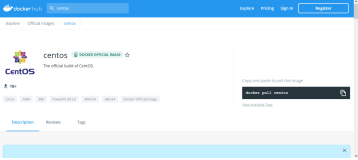
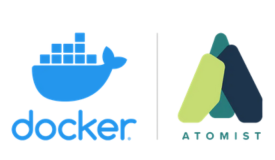
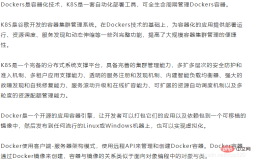
](https://ucc.alicdn.com/pic/developer-ecology/13816a08e5e042f480353dc62e9a82d4.jpg?x-oss-process=image/resize,h_160,m_lfit)